Kui teil on ajaloolised ajapõhised andmed, saate nende põhjal prognoose luua. Kui loote prognoosi, luuakse Excelis uus ajalooliste ja prognoositud väärtustega tabeliga tööleht ning neid andmeid kujutav diagramm. Prognoosi abil saate prognoosida näiteks tulevast müüki, laovarudega seotud vajadusi ja tarbijatrende.
Selle artikli lõpust leiate teavet prognooside arvutamise ja muudetavate suvandite kohta.
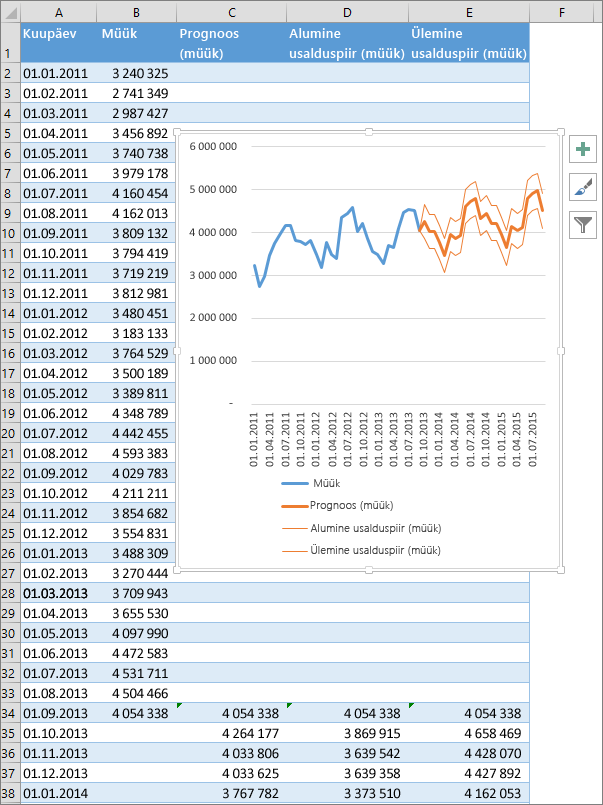
Prognoosi loomine
-
Sisestage töölehele kaks teineteisele vastavat andmesarja:
-
kuupäeva- ja ajakirjetega sari ajaskaala jaoks;
-
vastavate väärtustega sari.
Neid väärtusi prognoositakse tulevaste kuupäevade jaoks.
Märkus.: Ajaskaala nõuab andmepunktide vahel järjepidevaid intervalle. Näiteks kuuintervallid väärtusega iga kuu esimene kuupäev, aastaintervallid või arvintervallid. Sellest pole midagi, kui ajaskaalasarjas puudub 30% andmepunktidest või mitu arvu on sama ajatempliga. Prognoos on ikkagi täpne. Siiski annab andmete summeerimine enne prognoosi loomist täpsemad prognoositulemid.
-
-
Saate valida mõlemad andmesarjad.
Näpunäide.: Kui te valite lahtri ühes andmesarjas, valib Excel automaatselt ülejäänud andmed.
-
Klõpsake menüü Andmed jaotises Prognoos nuppu Prognoosileht.
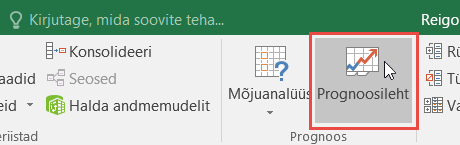
-
Valige prognoosi visuaalseks kujutamiseks kas joondiagramm või tulpdiagramm väljal Prognoositöölehe loomine.
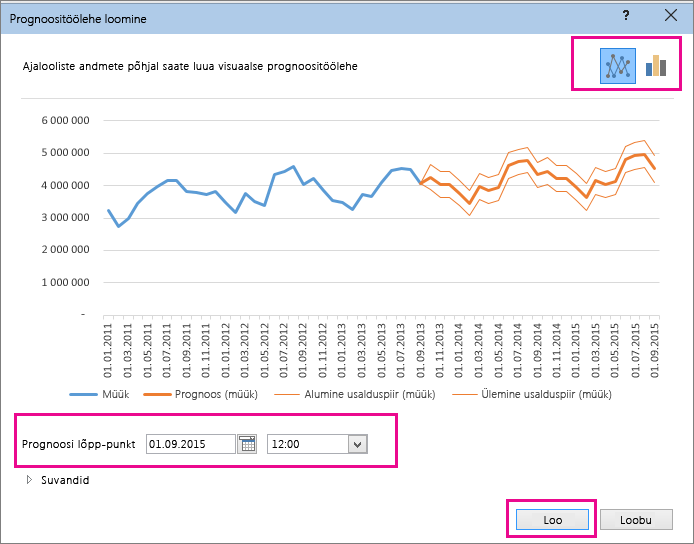
-
Valige dialoogiboksist Prognoosi lõpp-punkt lõppkuupäev ja seejärel valige Loo.
Excelis luuakse uus tööleht, mis sisaldab nii ajalooliste ja prognoositud väärtustega tabelit kui ka seda kujutavat diagrammi.
Uus tööleht kuvatakse lehest, kuhu sisestasite andmesarja, vasakul („selle ees“).
Prognoosi kohandamine
Kui soovite mõnda prognoosi täpsemat sätet muuta, valige Suvandid.
Iga valiku kohta leiate teavet järgmisest tabelist.
|
Prognoosisuvandid |
Kirjeldus |
|
Prognoosi alguspunkt |
Saate valida prognoosi alguskuupäeva. Kui valite kuupäeva enne ajalooliste andmete lõppu, kasutatakse prognoosis ainult alguspunkti kuupäevale eelnevaid andmeid (seda nimetatakse mõnikord ka „retrospektiivi proovimiseks“). Näpunäited:
|
|
Usaldusvahemik |
Usaldusvahemiku kuvamiseks või peitmiseks märkige või tühjendage ruut Usaldusvahemik selle kuvamiseks või peitmiseks. Usaldusvahemik on vahemik, mis ümbritseb iga prognoositud väärtust, milles 95% tulevikupunktidest prognoosi põhjal eeldatavasti langevad (tavajaotuse korral). Usaldusvahemik aitab aru saada prognoosi täpsusest. Väiksem intervall näitab konkreetse punkti prognoosi suuremat usaldusväärsust. Usaldusvahemiku vaiketaset 95% saab muuta üles- ja allanooltega. |
|
Hooajalisus |
Hooajalisus on hooajalise mustri kestuse arv (punktide arv) ning see tuvastatakse automaatselt. Näiteks iga-aastases müügitsüklis, kus iga punkt tähistab kuud, on hooajalisus 12. Automaatse tuvastamise saate tühistada, kui valite käsu Sea käsitsi ja seejärel arvu. Märkus.: Kui seate hooajalisuse käsitsi, vältige väärtusi, mis on väiksemad kui kaks ajalooliste andmete tsüklit. Vähema kui kahe tsükli korral ei saa Excel hooajalisi komponente tuvastada. Kui hooajalisus pole algoritmi jaoks tuvastamiseks piisavalt märkimisväärne, muutub prognoos lineaartrendiks. |
|
Ajaskaala vahemik |
Siin saate muuta ajaskaala jaoks kasutatud vahemikku. See vahemik peab vastama väärtusele Väärtuste vahemik. |
|
Väärtuste vahemik |
Siin saate muuta väärtuste sarja jaoks kasutatud vahemikku. See vahemik peab olema identne väärtusega Ajaskaala vahemik. |
|
Lisa puuduvad punktid järgmisel alusel |
Puuduvaid punkte käsitleb Excel interpolatsiooni abil, st puuduv punkt täidetakse selle naaberpunktide kaalutud keskmisega juhul, kui puudu on vähem kui 30% punktidest. Puuduvate punktide käsitlemiseks nullina valige loendis Null. |
|
Duplikaatide liitmine |
Kui teie andmed sisaldavad mitmeid sama ajatempliga väärtusi, arvutab Excel nende keskmised väärtused. Mõne muu arvutusmeetodi (nt Mediaan võiCount)kasutamiseks valige loendist soovitud arvutus. |
|
Kaasa prognoosistatistika |
Märkige see ruut, kui soovite täiendavat teavet statistika kohta uuel töölehel sisalduva prognoosi kohta. Sel juhul lisatakse statistikatabel, mis on loodud funktsiooni FORECAST abil. ETS. Funktsioon STAT, mis sisaldab näiteks silumiskoefitsiente (Alfa, Beeta, Gamma) ja veamõõdikuid (MASE, SMAPE, MAE, RMSE). |
Prognoosiandmetes kasutatavad valemid
Kui te kasutate prognoosi loomisel valemit, tagastab see ajalooliste ja prognoositud andmetega tabeli ja diagrammi. Prognoos prognoosib tulevasi väärtusi olemasolevate ajapõhiste andmete ja eksponentsilumise (ETS) algoritmi AAA-versiooni abil.
Tabel võib sisaldada järgmisi veerge, millest kolm on arvutuslikud veerud:
-
ajaloolise aja veerg (teie ajapõhine andmesari);
-
ajalooliste väärtuste veerg (teie vastavate väärtuste andmesari).
-
prognoositud väärtuste veerg (arvutatud funktsiooniga FORECAST.ETS);
-
kaks usaldusvahemikku esindavat veergu (arvutatud funktsiooniga FORECAST.ETS.CONFINT). Need veerud kuvatakse ainult siis, kui boksi jaotises Suvandid on märgitud usaldusintervall..
Näidistöövihiku allalaadimine
Exceli funktsiooni FORECAST.ETS näidetega töövihiku allalaadimiseks klõpsake siin.
Kas vajate rohkem abi?
Kui teil on küsimusi, saate need esitada Exceli tehnikakogukonnafoorumis, kus teile vastavad asjatundjad, või teistele kasutajatele kogukonnafoorumis.










